¿Te gustaría que tu PC entendiese lo que ves en pantalla y te ayudase al instante? Microsoft ha dado un paso más para que eso pase en tu día a día. En la última vista previa de Windows, aparece una función que promete analizar cualquier ventana abierta y comentarla contigo, sin salir de la app que estás usando.
Con todo, esta novedad llega primero para quienes prueban antes las nuevas versiones. Si te interesa ir un paso por delante, descubre cómo funciona, qué necesitas y qué esperar de Copilot Vision en Windows 11 en las próximas semanas.
Copilot Vision en Windows 11 es una capacidad que permite “mostrar” a Copilot el contenido de una ventana concreta y pedir ayuda contextual. El sistema escanea la vista previa de esa aplicación y genera un análisis del texto, las imágenes y los elementos visibles, para que puedas preguntar y recibir respuestas adaptadas a lo que estás viendo.
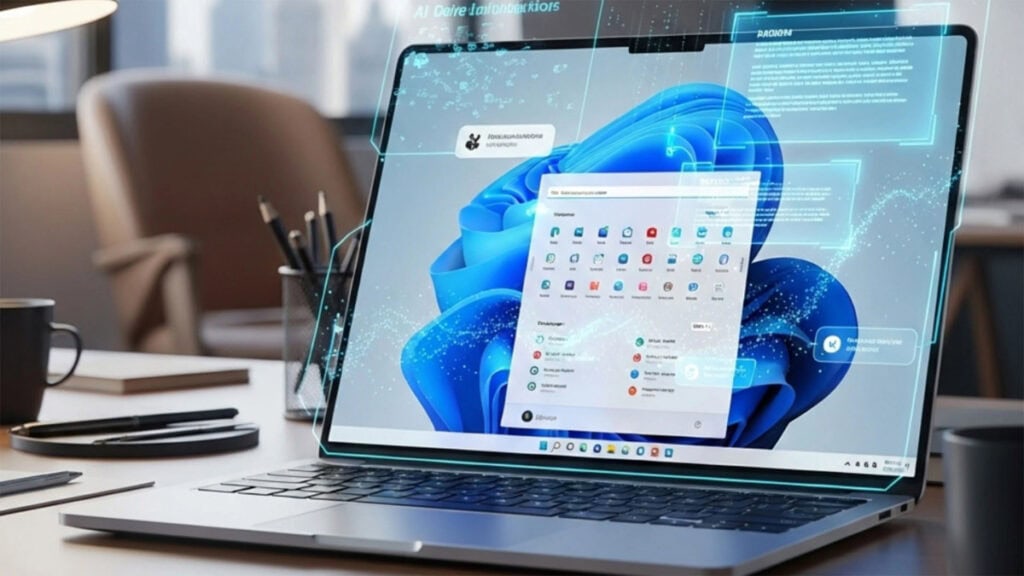
Gracias a esta integración es posible comentar un documento, una hoja de cálculo o una captura de una web, y obtener explicaciones, resúmenes y guías. La clave está en la rapidez, porque el proceso empieza desde la barra de tareas, sin cambiar de ventana y sin copiar nada.
La novedad aparece cuando pasas el ratón por encima de una aplicación abierta en la barra de tareas. En la previsualización emergente verás un nuevo control llamado Share with Copilot, que activa el envío de esa vista directamente a Copilot Vision en Windows 11, listo para analizar y comentar contigo.
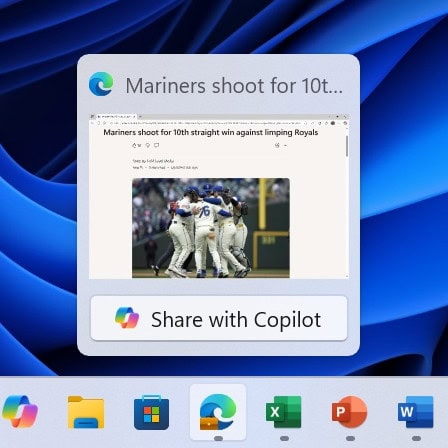
Este enfoque minimiza pasos y evita capturas manuales, algo que te quita tiempo cuando solo quieres entender un dato o seguir un tutorial. La opción solo aparece en esa vista emergente, por lo que conviene acostumbrarse a mirar el panel de previsualización cuando trabajes con varias apps.
También te puede interesar:Microsoft Aliado con el Rival de OpenAI: Integra la Inteligencia Artificial de Anthropic en CopilotEsta función aparece en la versión más reciente de Windows 11 Insider Preview del canal Dev, el entorno de pruebas más avanzado. Para verla en tu PC necesitas formar parte de ese canal y haber actualizado a la compilación correspondiente, donde Copilot Vision en Windows 11 viene habilitado para un grupo de usuarios.
Microsoft explica que está “probando esta capacidad de la barra de tareas”, lo que significa que podría cambiar o desaparecer antes de llegar al público general. Si la pruebas ahora, entrega el feedback que influya en cómo se integra Copilot Vision en futuras versiones estables.
Una vez compartida la ventana, el chatbot de Microsoft lee lo que ve y te devuelve contexto útil. En cuestión de segundos, Copilot Vision en Windows 11 puede extraer puntos clave, reescribir textos, proponer títulos y señalar pasos, algo perfecto para preparar entregas, presentaciones y correos.
Si lo comparas con la app móvil o con copiar y pegar, la ventaja es que no sales de tu flujo. No es magia, por lo que conviene formular peticiones concretas, como “compara las columnas A y B”, “explica la fórmula destacada” o “genera un tutorial corto para este panel”.
El nuevo acceso en la barra de tareas se suma a otros puntos donde ya aparece Copilot en el sistema y en el hardware. Así, Copilot Vision en Windows 11 convive con accesos en apps clásicas y con teclas dedicadas, lo que te permite iniciar una consulta desde casi cualquier lugar.
| Ubicación | Qué permite |
|---|---|
| Barra de tareas (previsualización) | Compartir la ventana con Share with Copilot y abrir el análisis contextual al instante. |
| Microsoft Paint | Enviar dibujos o capturas para que Copilot sugiera ediciones simples y explicaciones. |
| Notepad | Pedir resúmenes, reescritura de texto y ejemplos de código a partir del contenido abierto. |
| Barra de tareas y menú del sistema | Abrir el panel estándar de Copilot para consultas generales y acciones rápidas. |
| Teclados con tecla Copilot | Lanzar Copilot sin ratón, útil cuando escribes y quieres mantener el ritmo. |
| Parte frontal de algunos PCs | Botones físicos que despiertan Copilot como acceso directo de hardware. |
En la misma versión preliminar se está probando otra capacidad que traduce texto que ves en pantalla. Esto apunta a traducir rótulos, menús y bloques en imágenes, algo que encaja con Copilot Vision en Windows 11 y su análisis visual, por lo que podrías entender interfaces o documentos sin cambiar de app.
También te puede interesar:Microsoft Activa Copilot como Asistente en Juegos de PC y lo que Hace Sorprende a los GamersLa idea es útil cuando trabajas con manuales o webs en otros idiomas y necesitas avanzar sin interrupciones. Como toda función en desarrollo, podría tardar en llegar al canal estable o quedarse solo para un conjunto limitado de usuarios durante un tiempo.
Ya hay bastantes accesos a Copilot en Windows y en apps como Paint o Notepad, e incluso en teclados y chasis de algunos equipos. Por eso, hay quien se pregunta si necesitamos otro botón más, aunque Copilot Vision en Windows 11 aporta algo distinto al enfocarse en la ventana activa y su contexto inmediato.
La demanda real varía según el tipo de usuario y el flujo de trabajo. Si usas con frecuencia la barra de tareas y gestionas muchas ventanas, este acceso te ahorra pasos y clics. Si no te encaja, sigue tirando del panel clásico de Copilot y de los atajos ya conocidos.
Si te mueves a diario entre varias apps, el nuevo acceso de la barra de tareas te va a dar velocidad y menos fricción, porque Copilot Vision en Windows 11 entiende la ventana que tienes delante y responde con contexto, ejemplos y tutoriales. Sigue en pruebas dentro del canal Dev, así que podría cambiar, pero si llega al público general será un atajo útil para compartir, analizar y aprender sin salir de tu flujo.
Me dedico al SEO y la monetización con proyectos propios desde 2019. Un friki de las nuevas tecnologías desde que tengo uso de razón.
Estoy loco por la Inteligencia Artificial y la automatización.